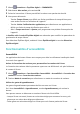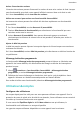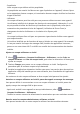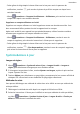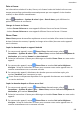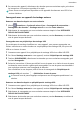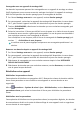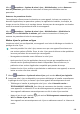MediaPad M6 User Guide-(SCM-AL09&W09,EMUI10.0_03,FR)
Table Of Contents
- Sommaire
- Fondamentaux
- Navigation système
- Phone Clone
- Verrouiller et déverrouiller votre écran
- Se familiariser avec l'écran d'accueil
- Icônes de notification et d'état
- Boutons de raccourci
- Widgets d'écran d'accueil
- Définir votre fond d'écran
- Captures d'écran&capture vidéo d'écran
- Voir et effacer les notifications
- Ajuster les paramètres son
- Saisir du texte
- Mode Partition d'écran et fenêtre flottante
- Charge
- Fonctionnalités intelligentes
- Appareil photo et Galerie
- Lancer Appareil photo
- Prendre des photos
- Prendre des photos panoramiques
- Light Painting
- Prendre des photos HDR
- Images dynamiques
- Ajouter des filigranes aux photos
- Mode Documents
- Mode Pro
- Enregistrer des vidéos
- Vidéo 4K HD
- Filtres
- Modifier les modes de Appareil photo
- Ajuster les paramètres de Appareil photo
- Gérer Galerie
- Catégorisation des photos intelligente
- Éditeur Huawei Vlog
- Vlogs Huawei
- Temps forts
- Applications
- Applications
- Contacts
- Téléphone
- Messagerie
- Agenda
- Horloge
- Bloc-notes
- Enregistreur sonore
- Calculatrice
- Lampe-torche
- Boussole
- Application jumelle
- Accéder rapidement aux fonctionnalités fréquemment utilisées d'une application
- Gestionnaire tablette
- Phone Clone
- HiSuite
- Astuces
- Paramètres
- Rechercher des éléments dans Paramètres
- Wi-Fi
- Bluetooth
- Données mobiles
- Plus de connexions
- Écran d'accueil&fond d'écran
- Gérer l'écran d'accueil
- Déplacer une icône d'application sur l'écran d'accueil
- Maintenir les icônes de l'écran d'accueil alignées
- Verrouiller les positions des icônes de l'écran d'accueil
- Sélectionner le modèle de disposition de l'écran d'accueil
- Mettre des icônes d'application dans des dossiers
- Ajouter des icônes d'application à un dossier ou les retirer
- Déplacer une page de l'écran
- Tiroir d'applications
- Gérer l'écran d'accueil
- Affichage&luminosité
- Sons&vibrations
- Notifications
- Accès biométrique&déverrouillage
- Identification via empreinte digitale
- Enregistrer une empreinte digitale
- Renommer ou supprimer une empreinte digitale
- Identifier une empreinte digitale
- Utiliser votre empreinte digitale pour accéder à Coffre-fort
- Utiliser votre empreinte digitale pour déverrouiller une application sans code
- Activer et utiliser le paiement via empreinte digitale
- Mot de passe de déverrouillage de l'écran
- Identification via empreinte digitale
- Applications
- Batterie
- Stockage
- Sécurité
- Vie privée
- Équilibre digital
- Fonctionnalités d'accessibilité
- Utilisateurs&comptes
- Système&mises à jour
- À propos de la tablette
• Propriétaire
Votre compte est par défaut celui du propriétaire.
Un propriétaire est autorisé à eectuer tout type d'opération sur l'appareil, incluant l'ajout
ou la suppression d'autres comptes, et l'autorisation d'autres comptes à utiliser les fonctions
d'appel et de SMS.
• Utilisateur
Un compte utilisateur peut être créé pour une personne utilisant souvent votre appareil.
Un utilisateur bénécie de la plupart des fonctions de votre appareil. Néanmoins, il ne lui
est pas possible d'utiliser les fonctions qui interfèrent avec le propriétaire, telles que la
restauration des paramètres d'usine de l'appareil, l'utilisation de Phone Clone, le
changement des droits d'utilisateur ou la création d'un Espace privé.
• Invité
Un compte invité peut être créé pour une personne n'ayant besoin d'utiliser votre appareil
que temporairement.
Un invité ne bénécie que de fonctions de base et limitées sur votre appareil. Par exemple,
il n'est pas autorisé à envoyer des messages SMS, installer des applications inconnues,
passer sur un autre réseau Wi-Fi ou dénir un contrôle de la consommation des données
mobiles.
Ajouter un compte utilisateur ou invité
1 Allez à Paramètres > Comptes & utilisateurs > Utilisateurs, touchez Créer un
compte utilisateur ou Créer un compte invité, puis suivez les instructions à l'écran pour
ajouter un compte.
2 Touchez Changer pour passer sur un compte utilisateur ou invité. Congurez les
paramètres pour le nouveau compte tel que demandé.
3 Installez les applications nécessaires. Veuillez noter que si une version plus récente d'une
application a déjà été installée par un autre utilisateur, alors l'installation de l'application
échouera.
Un maximum de trois comptes utilisateur et d'un compte invité peuvent être ajoutés.
Autoriser un compte utilisateur ou invité à passer des appels ou envoyer des messages
Vous pouvez
dénir si vous autorisez ou non un compte utilisateur ou invité à passer des
appels, envoyer des messages SMS et plus encore.
• Après avoir accédé à votre appareil en tant qu'administrateur, allez à
Paramètres >
Comptes & utilisateurs > Utilisateurs.
• Touchez le contenu concerné et sélectionnez les autorisations que vous souhaitez accorder.
Basculer entre les comptes administrateur, utilisateur et invité
Vous pouvez basculer vers un autre compte en utilisant l'une des manières suivantes :
Paramètres
101